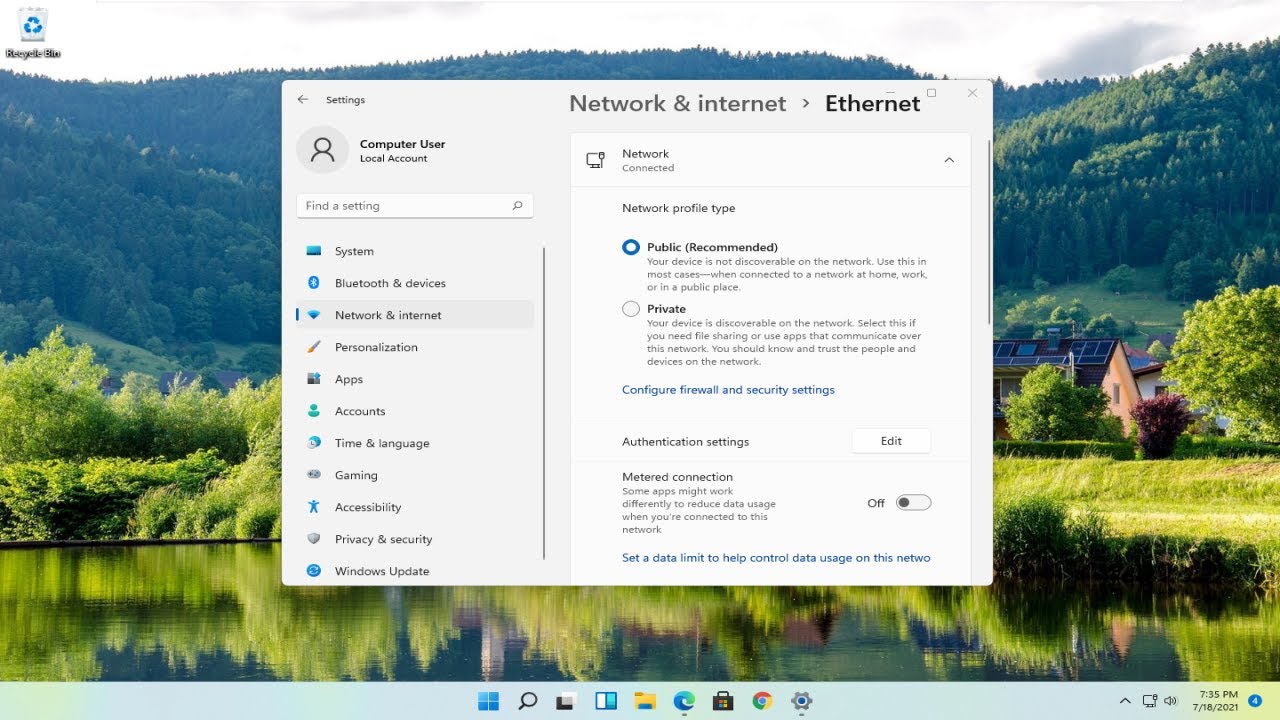
En este tutorial les mostraré cómo borrar la caché en su computadora con Windows 11. Este proceso es bastante sencillo, así que vamos directo al grano.
Paso 1: Abrir la herramienta de limpieza de disco
Lo primero que deben hacer es abrir el icono de búsqueda, que es una pequeña lupa. Luego, escriban limpieza de disco y seleccionen la mejor coincidencia que aparezca. Esto abrirá la herramienta de limpieza de disco.
Paso 2: Seleccionar los archivos a eliminar
Una vez abierta la herramienta, asegúrense de marcar la opción DirectX Cache de sombras, así como los archivos temporales y los archivos de programa en la lista de herramientas. Verifiquen también que estén seleccionados y, a continuación, hagan clic en Limpiar archivos del sistema.
Paso 3: Confirmar la eliminación de los archivos
Se les pedirá que confirmen la eliminación de los archivos. Hagan clic en Aceptar para proceder con la eliminación.
Paso 4: Limpiar la caché del DNS
Una vez que hayan completado el paso anterior, deben reiniciar su computadora. Después de reiniciar, vuelvan al icono de búsqueda y escriban símbolo del sistema. Aparecerá un resultado llamado Símbolo del sistema. Hagan clic derecho en él y seleccionen Ejecutar como administrador. Si se les pide confirmación de cuenta de usuario, hagan clic en Sí.
En la ventana del símbolo del sistema, escriban ipconfig /flushdns (sin las comillas) y presionen Enter en su teclado. Debería aparecer un mensaje indicando que se ha limpiado correctamente la caché de resolución DNS.
Paso 5: Reiniciar la computadora
Una vez que hayan completado todos los pasos anteriores, pueden cerrar todas las ventanas y reiniciar su computadora. ¡Y listo! Han limpiado la caché en su computadora con Windows 11.
Espero que este tutorial les haya sido útil. ¡Hasta la próxima!
